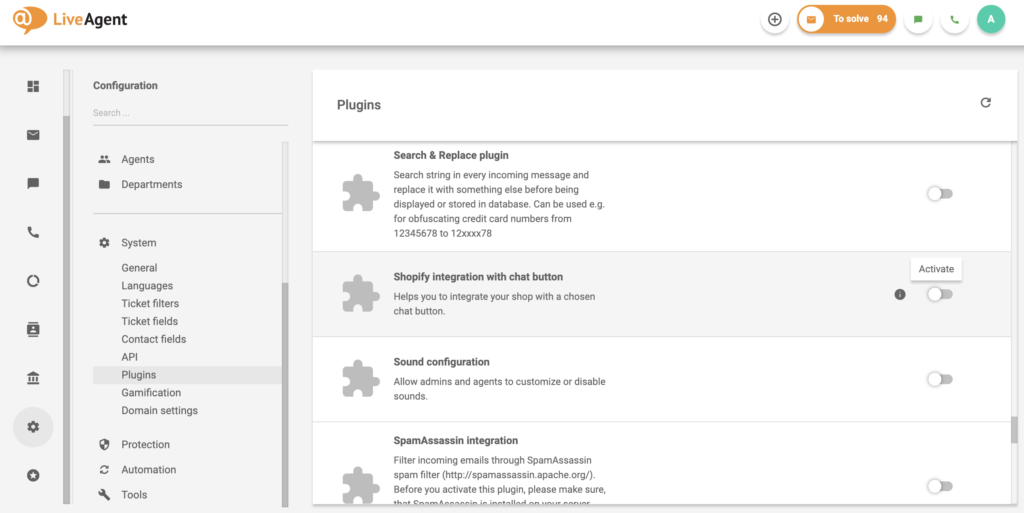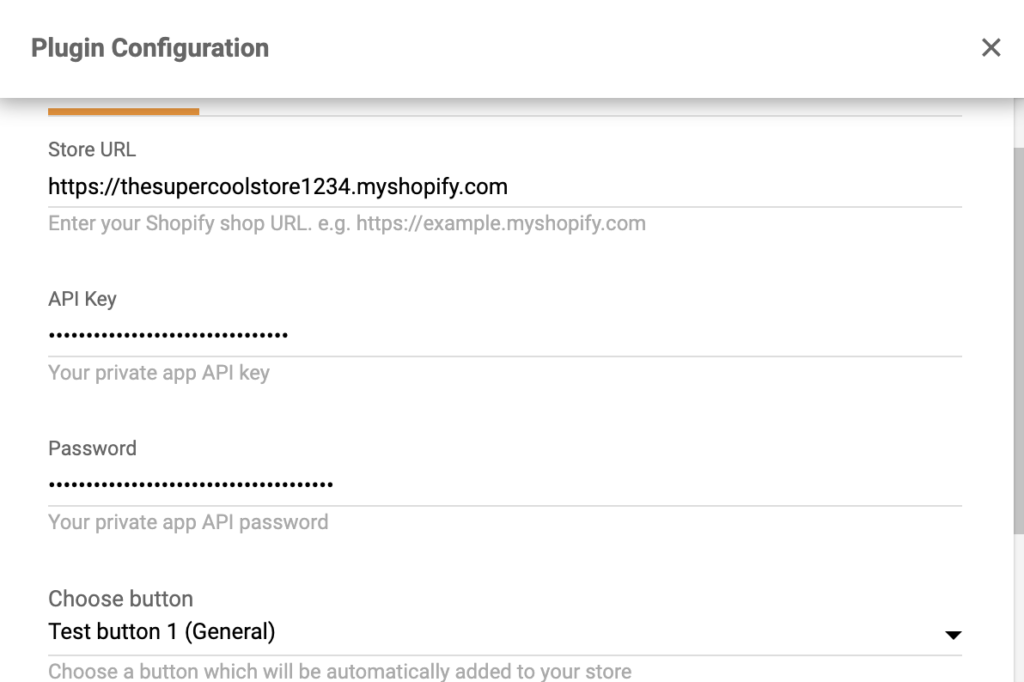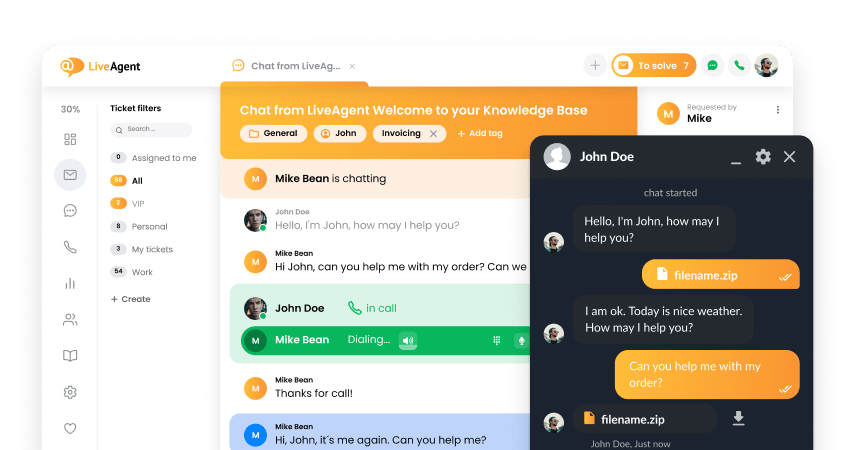Shopify integration
Partner website
Dowiedz się więcej
Partner Privacy Policy
Shopify Polityka prywatności
Czym jest Shopify?
Shopify to aplikacja ecommerce, która umożliwia tworzenie sklepów internetowych oraz sprzedaż produktów i usług. Obejmuje usługi i funkcje, takie jak wysyłka, marketing, płatności i narzędzia do angażowania klientów. Dzięki Shopify możesz łatwo założyć nowy sklep internetowy i rozpocząć sprzedaż swojego produktu lub usługi.
Shopify to platforma, z której powinien korzystać każdy przedsiębiorca, ponieważ jest tak łatwa w nawigacji i obsłudze. Dzięki Shopify możesz zaoszczędzić czas i pieniądze oraz skupić się na innych aspektach swojej działalności.
Jak możesz tego użyć?
Możesz skorzystać z integracji Shopify, aby zapewnić szybkie i wydajne wsparcie swoim klientom lub klientom. Dzięki LiveAgent możesz śledzić wiadomości e-mail dotyczące obsługi klienta, zapewniać wsparcie telefoniczne, a także umieszczać przycisk czatu na żywo w czasie rzeczywistym z gotowym projektem na swojej stronie internetowej.
Posiadanie przycisku czatu na żywo w witrynie sklepu jest korzystne, ponieważ jest to bezproblemowa opcja komunikacji, z której Twoi klienci mogą korzystać, aby skontaktować się z Tobą w sprawie informacji o produktach, wszelkich problemów i nie tylko. Może to znacznie poprawić zaangażowanie klientów, a także ich satysfakcję.
Jak możesz skorzystać z integracji Shopify?
- Bezproblemowo zarządzaj swoimi klientami we wszystkich kanałach
- Zapewnij szybkie wsparcie klientom
- Umieszczenie przycisku czatu na żywo w witrynie zwiększy zaangażowanie i satysfakcję klientów
- Czat na żywo może skutecznie zmienić potencjalnych klientów i odwiedzających witrynę w płacących klientów
Jak umieścić przycisk czatu na żywo LiveAgent w swoim sklepie Shopify
Jeśli chcesz umieścić przycisk czatu na żywo LiveAgent w swojej witrynie, postępuj zgodnie z tym prostym przewodnikiem.
- Otwórz LiveAgent i przejdź do Konfiguracja > System > Wtyczki. Wtyczkę Integracja Shopify z przyciskiem czatu można znaleźć na liście wtyczek. Kiedy go znajdziesz, kliknij przełącznik aktywacji, a gdy zmieni kolor na zielony, LiveAgent uruchomi się ponownie.
- Po ponownym uruchomieniu aplikacji znajdź aktywną wtyczkę Integracja Shopify z przyciskiem czatu u góry listy wtyczek i kliknij ikonę koła zębatego, aby skonfigurować wtyczkę. Następnie musisz wprowadzić swoje dane – adres URL sklepu Shopify, klucz API i hasło. Możesz także wybrać projekt przycisku czatu na żywo dla swojego sklepu Shopify.
- Możesz znaleźć swój klucz API w ustawieniach Shopify. Otwórz Aplikacje , kliknij Zarządzaj prywatnymi aplikacjami u dołu strony, a następnie Włącz tworzenie prywatnych aplikacji . Zaznacz wszystkie oznaczenia i kliknij Włącz tworzenie aplikacji prywatnych . Następnie kliknij Utwórz prywatną aplikację .
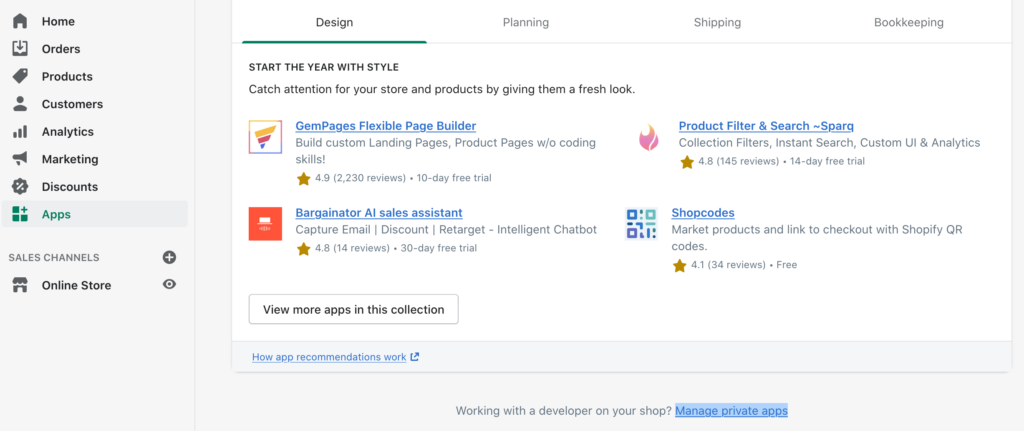
- Nazwij aplikację i podaj awaryjny adres e-mail programisty w polach. Następnie kliknij Pokaż nieaktywne uprawnienia interfejsu Admin API . Przewiń w dół i znajdź Tagi skryptów . Zmień uprawnienia z Brak dostępu na Odczyt i zapis .
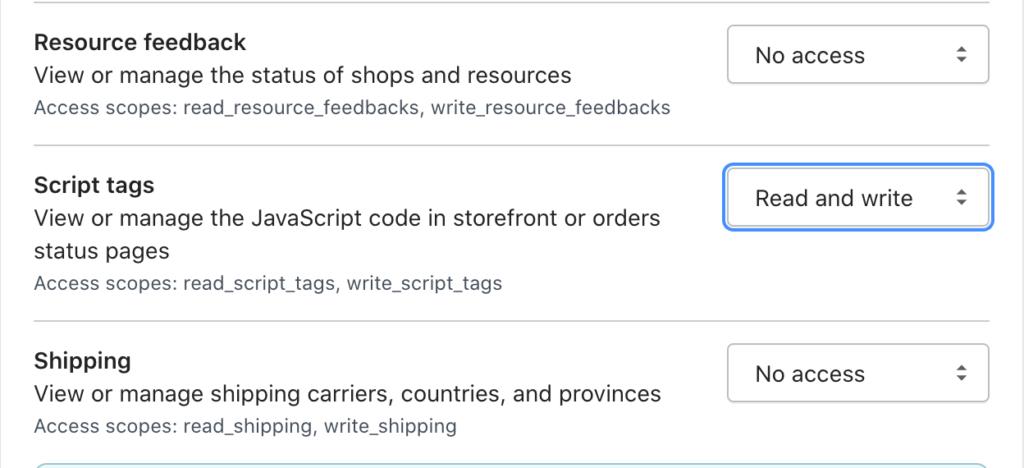
- Kliknij Zapisz , a następnie Utwórz aplikację . Znajdź sekcję Admin API i skopiuj klucz API. Wróć do LiveAgent i wklej klucz do konfiguracji. Zrób to samo z hasłem API, a następnie kliknij Zapisz. Integracja została zakończona i możesz rozmawiać z klientami sklepu Shopify z LiveAgent.
Jak zintegrować Shopify z wtyczką LiveAgent
Korzystając z tej integracji, będziesz mógł zobaczyć zamówienia swoich klientów w sekcji szczegółów zgłoszenia na swoim koncie LiveAgent. Aby rozpocząć, postępuj zgodnie z instrukcjami integracji poniżej.
- Na koncie LiveAgent przejdź do Konfiguracja > System > Wtyczki , znajdź Shopify Integration i kliknij przycisk aktywacji przełącznika. Po wykonaniu tej czynności LiveAgent uruchomi się ponownie. Następnie możesz znaleźć aktywną integrację na górze listy wtyczek. Kliknij ikonę koła zębatego, aby skonfigurować wtyczkę, w której będziesz musiał podać dane Shopify.

- Ta wtyczka może być używana we współpracy z prywatną aplikacją na Twoim koncie Shopify. Zaloguj się do panelu administracyjnego Shopify i przejdź do sekcji Aplikacje . Kliknij Utwórz nową prywatną aplikację .
Jeśli nie masz dostępnej tej opcji, musisz włączyć zarządzanie prywatnymi aplikacjami. Kliknij Zarządzaj prywatnymi aplikacjami , a następnie Włącz tworzenie prywatnych aplikacji . Zaznacz wszystkie oznaczenia i kliknij Włącz tworzenie aplikacji prywatnych . Umożliwi to utworzenie nowej aplikacji prywatnej .
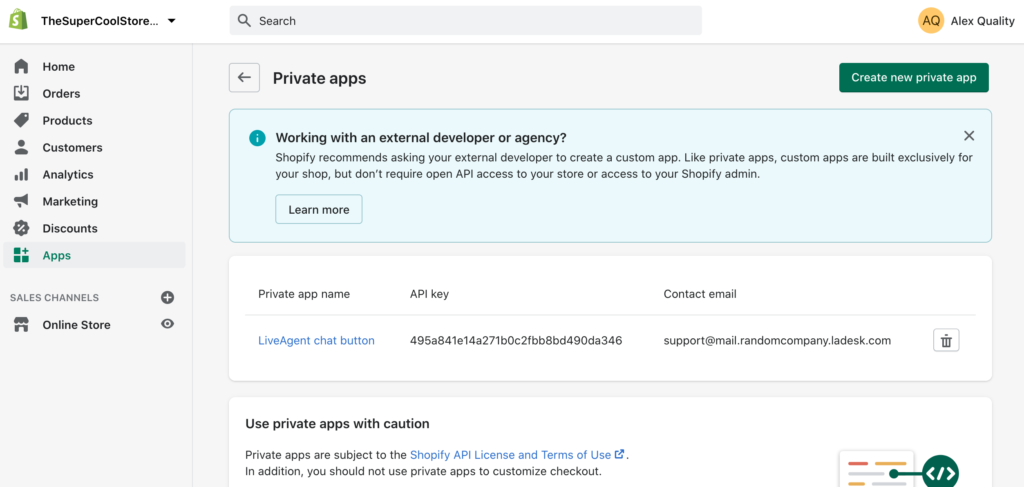
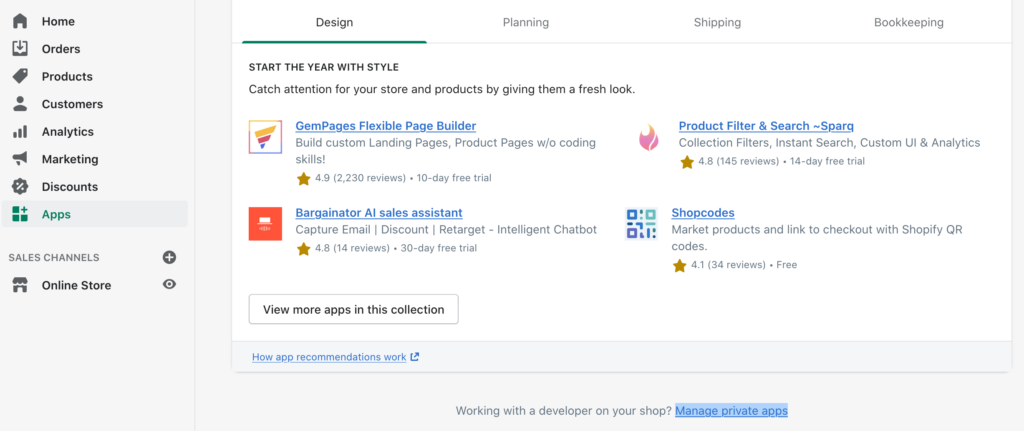
- Teraz możesz nazwać aplikację i podać awaryjny adres e-mail. Musisz także zezwolić na uprawnienia, które są domyślnie wyłączone. Kliknij Sprawdź wyłączone uprawnienia interfejsu API administratora u dołu strony. Przewiń w dół, znajdź Klienci i ustaw uprawnienia na Odczyt i zapis . Zrób to samo z tagami skryptów i Zamówieniami , które są niżej na liście, a następnie kliknij Zapisz.
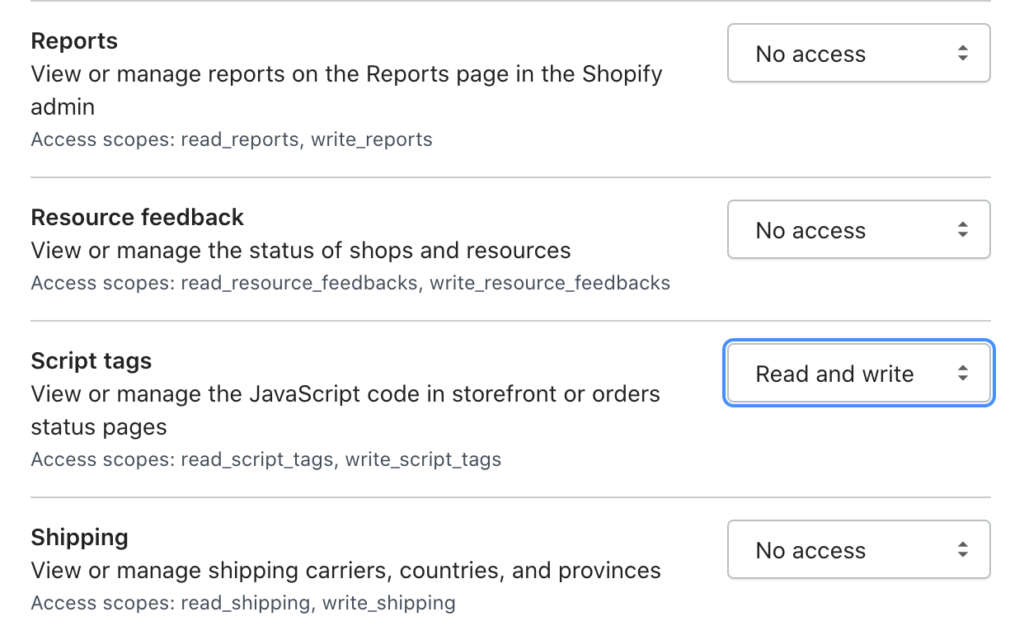
- Teraz będziesz mieć widoczny klucz API i hasło . Skopiuj i wklej klucz API i hasło do konfiguracji wtyczki LiveAgent Shopify, przejrzyj inne opcje i kliknij Zapisz.
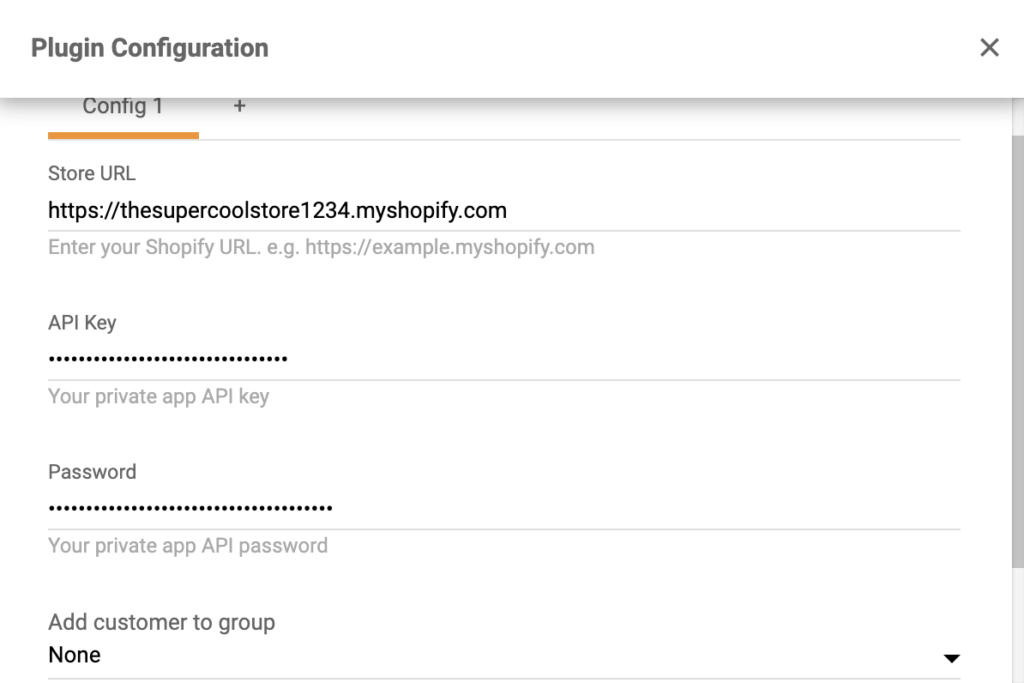
Twoja wtyczka Shopify powinna być aktywna. Przyjrzyj się niektórym wcześniejszym zgłoszeniom od klientów i kliknij przycisk Shopify w prawym panelu, aby zobaczyć zamówienia klienta w widoku zgłoszenia.
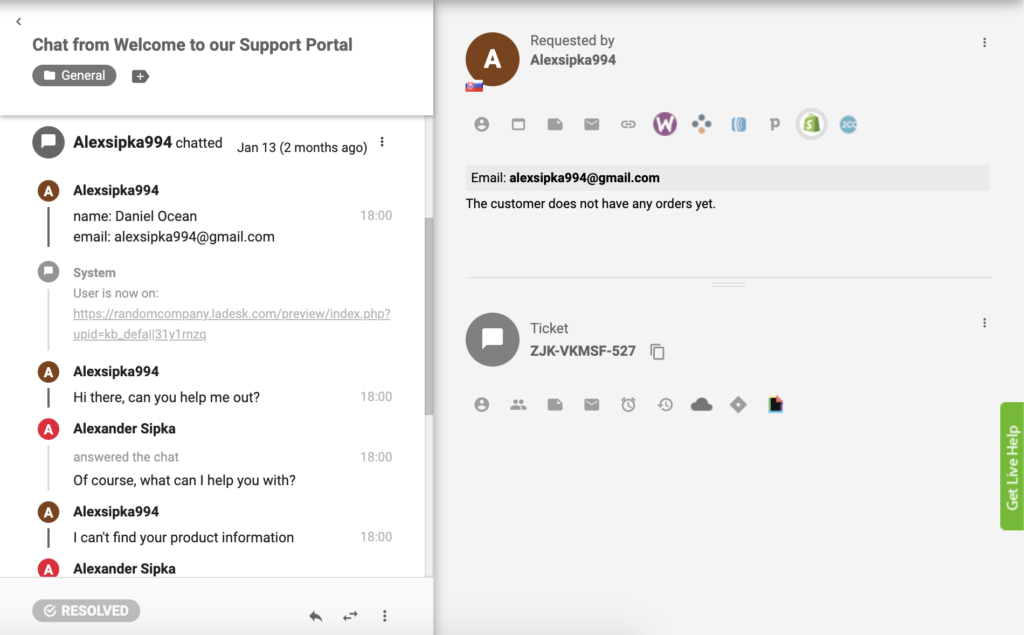
Jak zintegrować Shopify przez Zapier
Połączenie LiveAgent i Shopify przez Zapier jest łatwe, szybkie i intuicyjne. Wyzwalacz w jednej aplikacji aktywuje akcję w drugiej, tworząc ulepszony przepływ pracy. Możesz utworzyć więcej niż jedną integrację oraz wybrać i skonfigurować je tak, aby działały tak, jak chcesz. Nie jest do tego wymagane doświadczenie w kodowaniu.
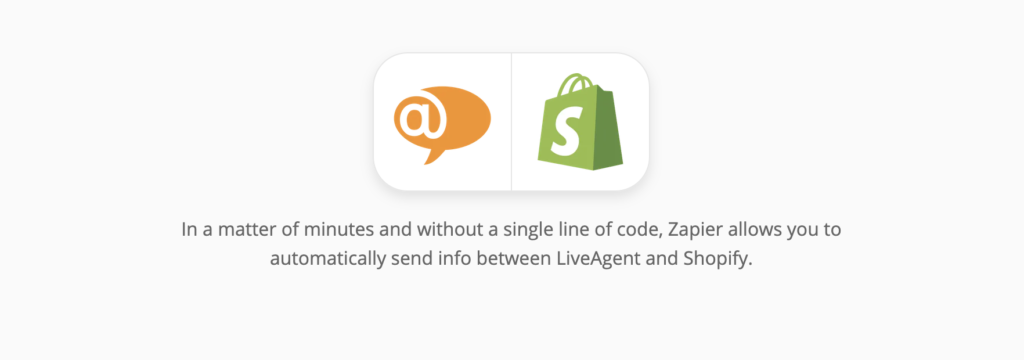
Przejdźmy przez kolejne kroki. Jeśli nigdy wcześniej nie tworzyłeś integracji z Zapier, musisz się zarejestrować i utworzyć konto Zapier. Możesz to zrobić, klikając ten link . Kiedy skończysz, przejdź do strony integracji LiveAgent + Shopify na Zapier .
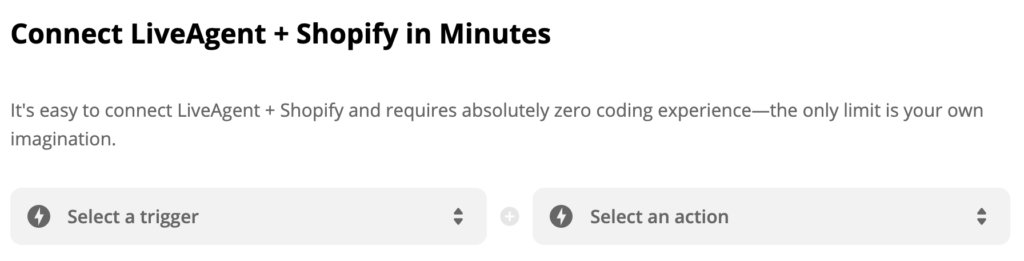
Po przewinięciu w dół zobaczysz sekcję Połącz LiveAgent + Shopify w kilka minut . Tutaj możesz wybrać żądany wyzwalacz i akcję. Możesz wybrać z listy wszystko, co chcesz i utworzyć połączenie. Jako przykład wybierzemy wyzwalacz Shopify Nowy produkt i czynność LiveAgent Nowa rozmowa. Kiedy skończysz, kliknij niebieski przycisk pod spodem.
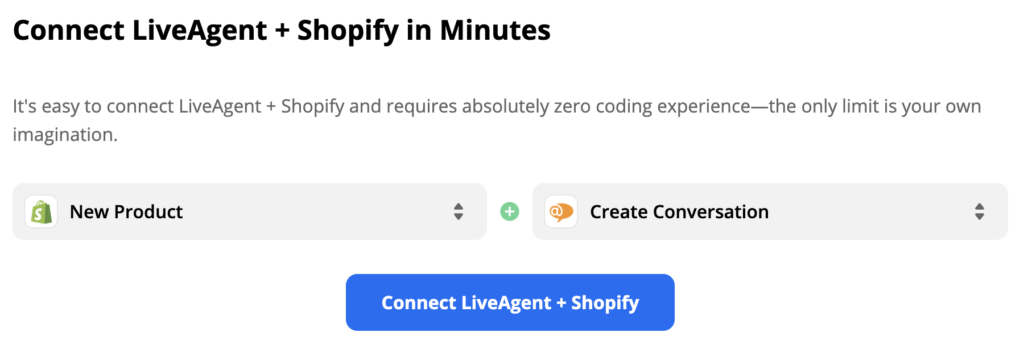
Teraz musisz skonfigurować swój wyzwalacz. Więc śmiało, zaloguj się na konto aplikacji wyzwalacza, którym w naszym przypadku jest Shopify, i zacznij ustawiać wyzwalacz. Proces jest dość łatwy i wystarczy podać kilka szczegółów.
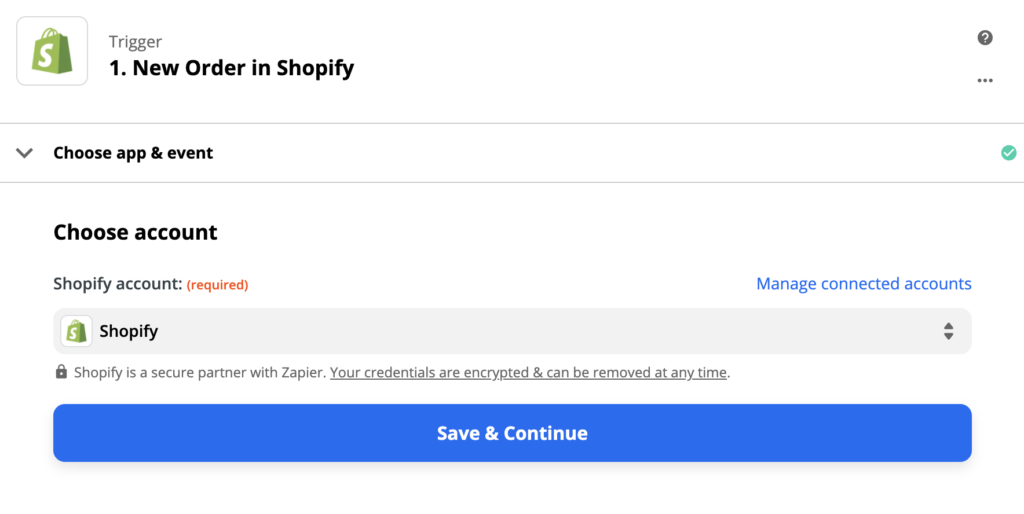
Po zakończeniu zalecamy przetestowanie wyzwalacza, aby upewnić się, że działa tak, jak chcesz. Ten krok można pominąć i zakończyć jako ostatni krok procesu konfiguracji Zapier.
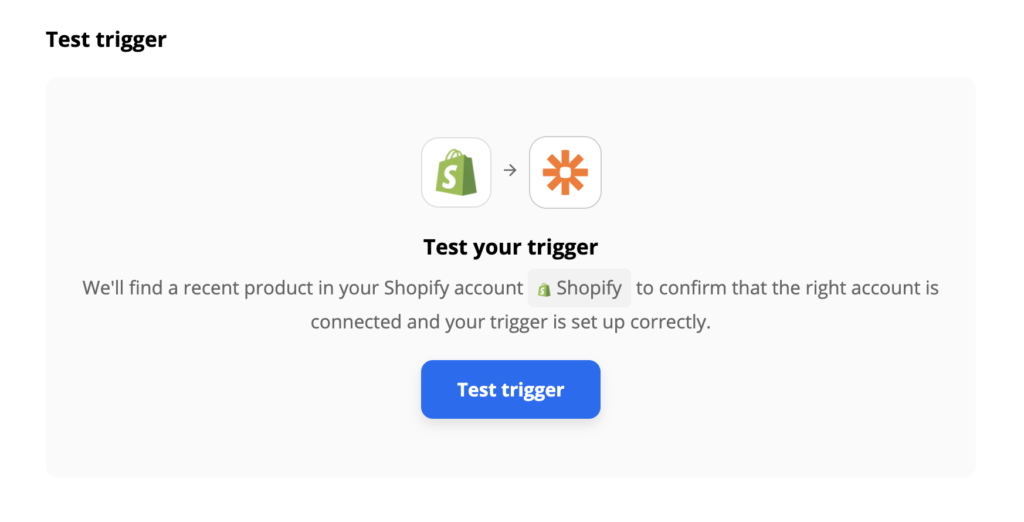
Jedyne, co pozostaje Ci do zrobienia, to skonfigurowanie akcji. Wypełnij wymagane pola, takie jak e-mail. Jeśli chcesz dokładniej określić akcję, wypełnij także te pola, które nie są domyślnie wymagane.
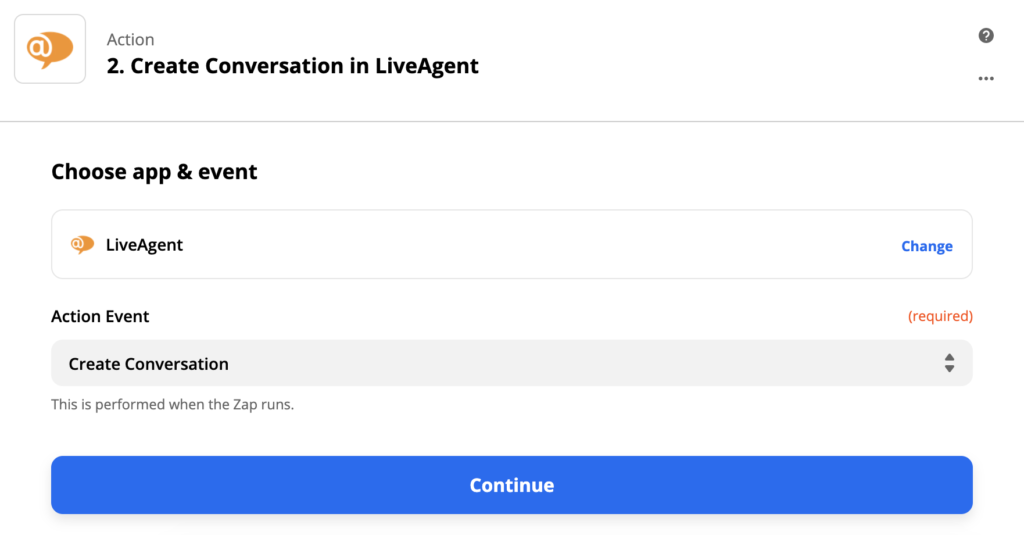
Kiedy skończysz, zrób kolejny test integracji, aby sprawdzić, czy działa. Jeśli napotkasz jakiekolwiek problemy, Zapier zwykle od razu zasugeruje opcję rozwiązania problemu, abyś mógł łatwo naprawić to, co jest nie tak. Jednak problemy z integracją Zapier są rzadkie.
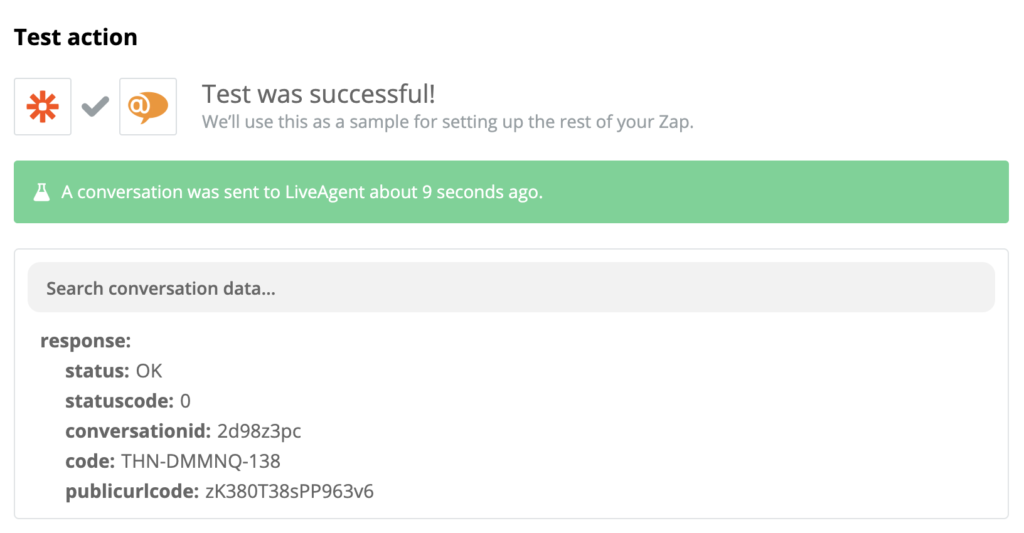
Jeśli pomyślnie wykonałeś poprzednie kroki, Twoja integracja powinna być gotowa do użycia. Przetestujmy to. Przejdź do sekcji produktów Shopify.
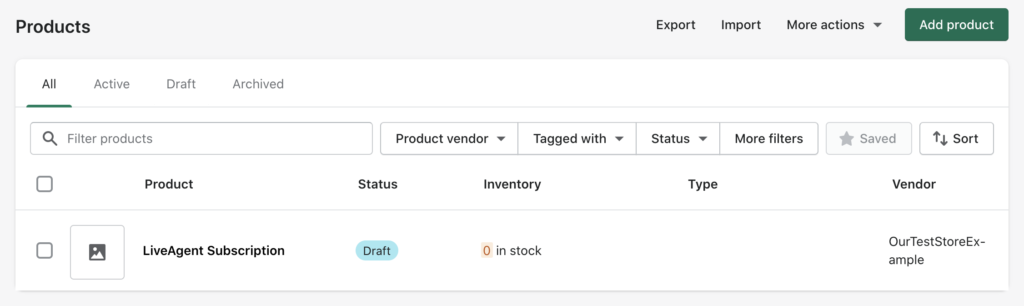
Utwórz nowy produkt i podaj nazwę oraz opis produktu. Ten produkt może być użyty jako test, więc nie musisz przechodzić przez długi proces wypełniania każdej pojedynczej informacji.
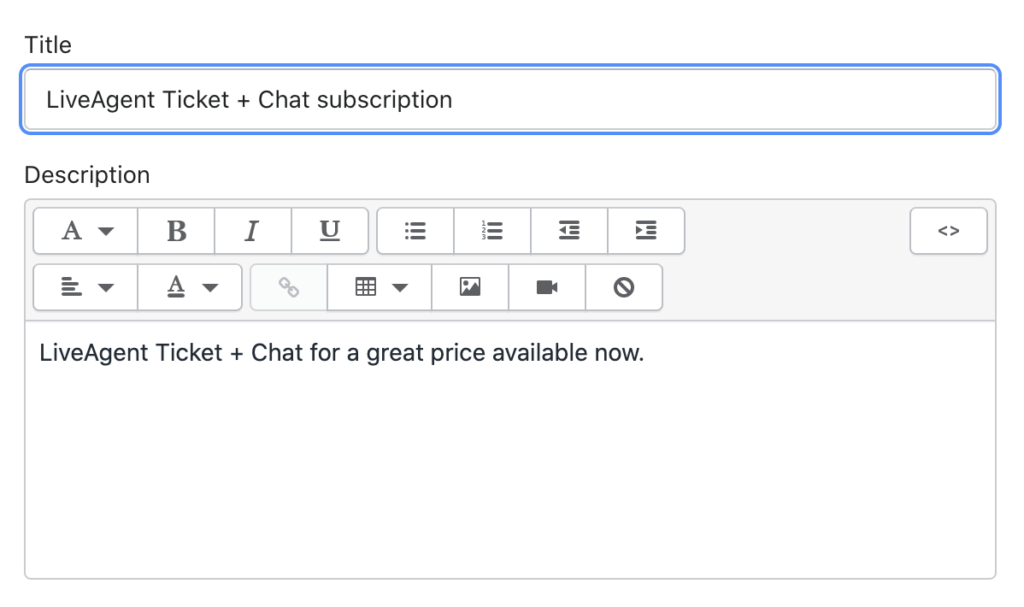
Spójrz na swoje zgłoszenia LiveAgent (w ciągu kilku sekund powinieneś otrzymać nowe zgłoszenie). Jeśli wszystko działa, pomyślnie połączyłeś ze sobą dwie aplikacje.
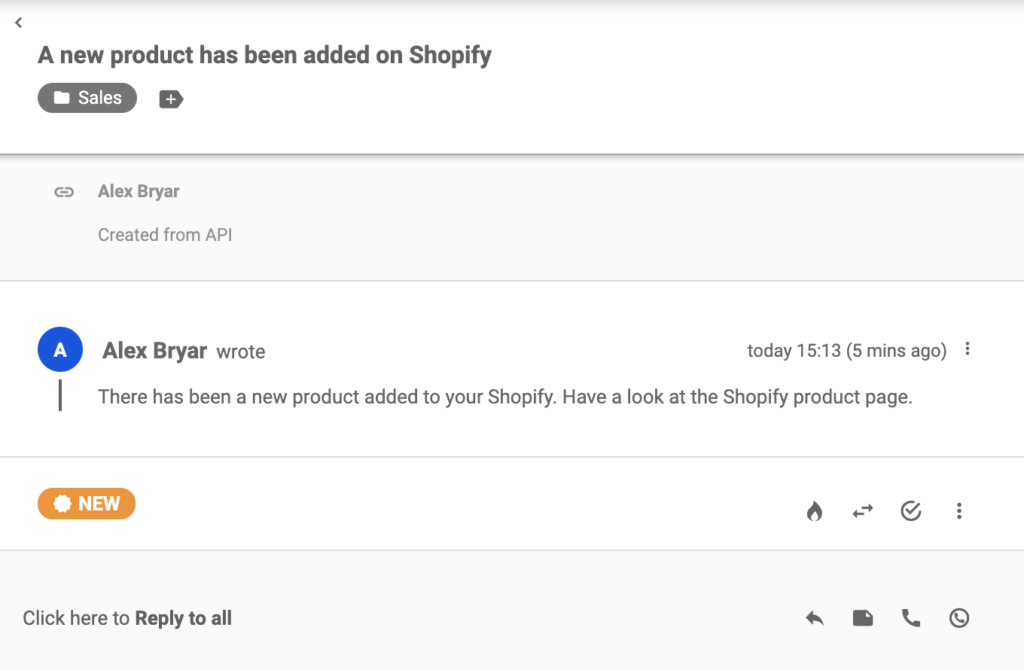
Zachęcamy do zapoznania się z innymi funkcjami i integracjami, które mogą pomóc w kontaktowaniu się z potencjalnymi klientami, zarządzaniu zamówieniami i nie tylko. Wróć do Zapier w dowolnym momencie, aby utworzyć inne integracje między LiveAgent i Shopify lub wybierz inną aplikację, z którą chcesz się połączyć.
Frequently Asked Questions
Co to jest integracja Shopify w LiveAgent?
LiveAgent zapewnia integrację Shopify dla klientów, którzy chcieliby zaimplementować czat na żywo w swoim sklepie internetowym.
Jak możesz zintegrować Shopify z LiveAgent?
Oto krótki przewodnik krok po kroku: 1. Przejdź do Konfiguracji 2. Kliknij System > Wtyczki 3. Podaj dane ze swojego sklepu Shopify

 Български
Български  Čeština
Čeština  Dansk
Dansk  Deutsch
Deutsch  Eesti
Eesti  Español
Español  Français
Français  Ελληνικα
Ελληνικα  Hrvatski
Hrvatski  Italiano
Italiano  Latviešu
Latviešu  Lietuviškai
Lietuviškai  Magyar
Magyar  Nederlands
Nederlands  Norsk bokmål
Norsk bokmål  Română
Română  Русский
Русский  Slovenčina
Slovenčina  Slovenščina
Slovenščina  简体中文
简体中文  Tagalog
Tagalog  Tiếng Việt
Tiếng Việt  العربية
العربية  English
English  Português
Português